Už ste počuli o novej verzii systému Windows 10? Nie ste si istí, či sú tieto klebety pravdivé? Niet divu, že už nie.
Tu je prehľad informácií o systéme Windows 10X a o tom, ako môžete systém Windows 10X hneď vyskúšať.
Čo je Windows 10X?
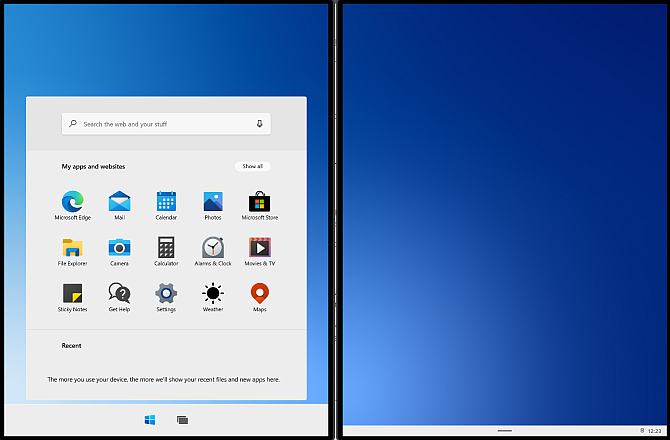
Windows 10X je nová verzia operačného systému Windows 10 zameraná predovšetkým na zariadenia s dvoma obrazovkami. Aj keď sa zameriava na zariadenia s dvoma obrazovkami, operačný systém bude fungovať aj na zariadeniach s jednou obrazovkou.
Pôvodný plán bol spustenie verzie Windows 10X s dvoma obrazovkami. Vzhľadom na neúspechy vo vývoji zariadení s dvoma obrazovkami, ktoré sú nastavené na spustenie systému Windows 10X, ako je napríklad nadchádzajúci Microsoft Surface Neo, je úplné spustenie teraz nastavené na rok 2021.
Verzia systému Windows 10X s jednou obrazovkou však bude teraz v centre pozornosti. Niektoré konštrukčné funkcie systému Windows 10X tiež umožnia prechod na hlavnú verziu systému Windows 10.
Nižšie uvádzame, čo môžete očakávať od novej verzie systému Windows 10X, aké zmeny môžu nastať v hlavnej verzii systému Windows 10 a ako môžete vyskúšať systém Windows 10X.
1. Dual-Screen Optimization
Windows 10X sa zameriava na zariadenia s dvoma obrazovkami, napriek prekážkam vo výrobe a vývoji. V testovacom prostredí Windows 10X (viac o tomto nižšie) môžete prevádzať aplikácie Windows z obrazovky na obrazovku a vyskúšať verziu Windows 10 s dvoma obrazovkami.
Súčasťou optimalizácie duálnej obrazovky je rozhranie, ako by ste mohli očakávať. Môžete presúvať okná medzi obrazovkami, určiť, na ktorej obrazovke chcete aplikáciu otvoriť, alebo aplikáciu presunúť do stredu duálnej obrazovky a uvoľniť ju tak, aby pokrývala obe obrazovky.
2. Windows 10X Kontajnery na aplikácie
Rovnako ako optimalizácia s dvoma obrazovkami, systém Windows 10X bude spúšťať aplikácie a programy systému Windows 10, rovnako ako bežné systémy Windows 10. Okrem toho budú aplikácie bežať v prostredí jednotlivých kontajnerov, čo znamená, že sú izolované od operačného systému. Izolácia aplikácie by mala pomôcť stabilite, znížiť pravdepodobnosť náhodných zlyhaní a zlepšiť bezpečnosť zariadenia.
3. Nová ponuka Štart, Nový panel úloh, Žiadne živé dlaždice
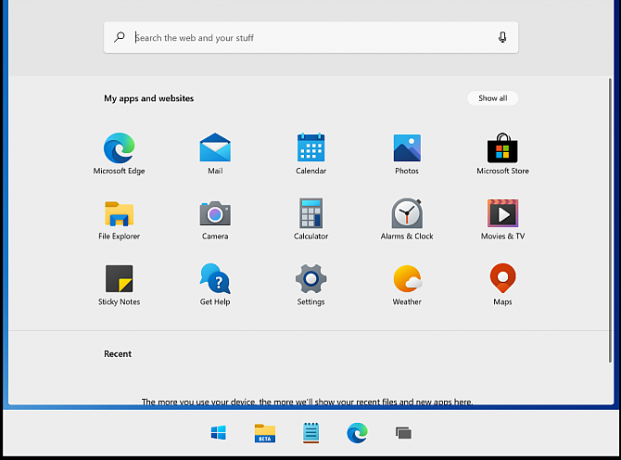
Systém Windows 10X má novú novú ponuku Štart - bez akýchkoľvek dlaždíc Windows Live. Ukážky plochého úvodného menu systému Windows 10X sa objavili chvíľu späť a dostali veľa pozitívnych ohlasov.
Ďalšou významnou zmenou je, že ponuka Štart systému Windows 10X nepoužíva žiadnu formu živého dlaždice. Rovnako ako oni, alebo ich nenávidia, Microsoft sa ich rozhodol odstrániť.
K dispozícii je tiež pridanie nového panela úloh. Adaptívny panel úloh pokrýva obe obrazovky, keď používate Windows 10X so zariadením s dvoma obrazovkami a používa tiež novú sadu ikon aplikácií. Aplikačné centrum sa nachádza na paneli úloh systému Windows 10X, čo je pekná zmena a zapadá do operačného systému s dvoma obrazovkami. Ak však uprednostňujete tradičnejšie umiestnenie zarovnané doľava pre svoje aplikácie, môžete to urobiť tiež.
Nový štýl je inteligentný a oveľa základnejší prístup k ponuke Štart, ktorá je vítaným doplnkom.
4. Nové centrum akcií systému Windows 10X, režim vytvorenia pre prácu
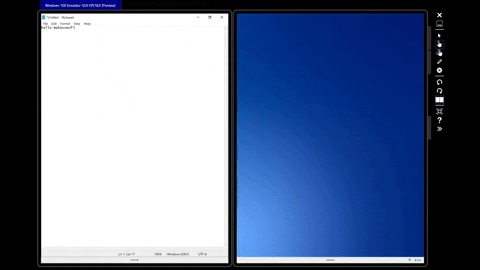
Centrum akcií systému Windows 10 nie je skvelé. Nie je to ani hrozné, ale v návrhu chýba funkčnosť. Našťastie sa zdá, že Microsoft si je toho vedomý a systém Windows 10X prichádza s rekonštruovaným centrom akcií.
Centrum akcií systému Windows 10X prináša niekoľko rýchlych akcií so zameraním na vykonávanie zmien priamo z panela.
Nové centrum akcií obsahuje aj špecifickú funkciu pre dve obrazovky systému Windows 10X: Režim vytvorenia.
Otvoríte Centrum akcií, klepnite na Režim skladaniaa obrazovka sa otočí o 90 °, čím zmení jeden panel na klávesnicu na obrazovke. Ide o to, že na prepínanie medzi prácou a hrou potrebujete iba postup jedným tlačidlom.
5. Vylepšená aktualizácia systému Windows v systéme Windows 10X
Nemal som šancu to vidieť, ale systém Windows 10X sľubuje oveľa rýchlejšie aktualizácie ako systém Windows 10. Spoločnosť Microsoft ticho nainštaluje a pripraví aktualizácie na pozadí skôr, ako budete musieť reštartovať počítač. Potom by sa aktualizácia mala nainštalovať bezbolestne a rýchlo.
Zmena vzhľadu Windows Update pre Windows 10X robí proces podobný Chromebooku. Operačný systém vás informuje, že došlo k aktualizácii, reštartujete systém ako obvykle a potom pokračujete v práci.
Dúfajme, že spoločnosť Microsoft môže začať implementovať tento zjednodušený systém aktualizácií v pravidelných zostaveniach systému Windows 10 a Windows 10X.
Ako vyskúšať systém Windows 10X
Môžete si vziať Windows 10X na skúšobnú jazdu pomocou emulátora Microsoft a skorého zostavenia náhľadu Windows 10X. Mali by ste si uvedomiť, že sa jedná o nedokončenú prácu a zostavenia ukážok sú určené predovšetkým vývojárom, aby začali zabezpečovať kompatibilitu aplikácií. Môžete naraziť na chyby, zlyhania a ďalšie problémy.
1. Nainštalujte Microsoft Emulator
Najprv musíte nainštalovať Microsoft Emulator. Emulátor spoločnosti Microsoft je k dispozícii v obchode Microsoft Store a je bezplatne k dispozícii na stiahnutie.
Stiahnuť ▼: Microsoft Emulator pre Windows XP Windows 10
Otvorte Microsoft Store pomocou vyššie uvedeného odkazu, vyberte Get, a nechajte inštaláciu dokončiť.
2. Stiahnite si obrázok emulátora systému Windows 10X
Teraz otvorte Microsoft Emulator. Emulátor Microsoft automaticky vyhľadá nové zostavenie ukážky v obchode Microsoft Store. Keď nájde zostavenie ukážky, vyberte najnovšiu verziu a potom Inštalácia.
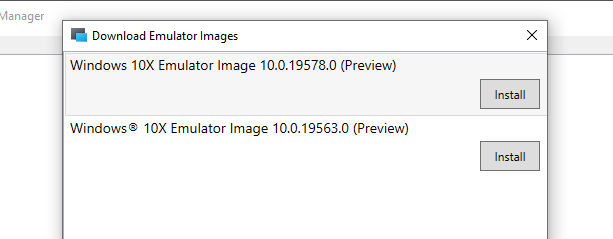
Na potvrdenie sťahovania a prijatie zmluvy EULA budete musieť zadať svoje heslo účtu Microsoft. Potom sa stiahne ukážka systému Windows 10X.
3. Skontrolujte, či je nainštalovaný Hyper-V
Pred zasiahnutím štart, uistite sa, že je povolený Windows Hyper-V.
Najprv otvorte Úvodná ponuka a typ príkaz, potom vyberte Príkazový riadok (administrátor). Teraz zadajte nasledujúci príkaz:
systeminfo.exe
Prejdite nadol a nájdite Hyper-V Požiadavky oddiel. Ak požiadavky hovoria Áno, môžete prejsť na nasledujúcu sekciu # 4. Ak požiadavky hovoria žiadny, pokračujte v čítaní tejto časti a nainštalujte program Hyper-V.
Najjednoduchší spôsob, ako sa uistiť, že sa Hyper-V inštaluje správne, je použitie PowerShell. (Čo je rozdiel medzi programom PowerShell a príkazovým riadkom?) Existuje aj možnosť nainštalovať program Hyper-V pomocou funkcií systému Windows, ale vždy to nefunguje správne.
typ PowerShell na vyhľadávacom paneli ponuky Štart kliknite pravým tlačidlom myši na Najlepšia zhoda hore a vyberte položku Spustiť ako správca. Teraz zadajte nasledujúci príkaz:
DISM / Online / Enable-Feature / All / FeatureName: Microsoft-Hyper-V
Po úspešnom dokončení príkazu uložte všetku otvorenú prácu a reštartujte systém. Po reštarte systému nájdete možnosti pre Hyper-V v ponuke Štart.
4. Spustite emulátor Windows 10X
Po nainštalovaní Hyper-V môžete spustiť zostavenie náhľadu Windows 10X v emulátore Microsoft. Vyberte zostavenie ukážky a stlačte kláves štart. Uvidíte konfiguráciu smartfónu s dvoma obrazovkami, po ktorej nasledujú otočné gule, ktoré naznačujú, že systém Windows 10X sa spúšťa.
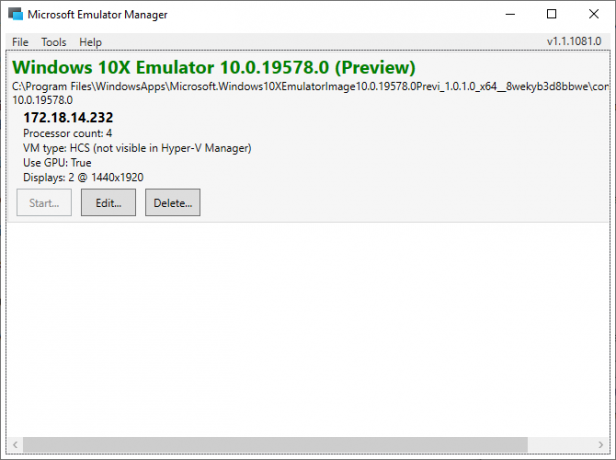
Odtiaľ budete mať možnosť preskúmať zostavenie náhľadu Windows 10X. Pamätajte, že toto je zostavenie ukážky pre verziu operačného systému s dvoma obrazovkami a Microsoft Emulator podľa toho funguje.
Nahradí systém Windows 10X systém Windows 10?
Pri súčasnom kurze č. Systém Windows 10X nenahradí hlavnú verziu systému Windows 10 pre počítače, ktorú práve používate.
Mohli ste však dobre vidieť prechod určitých funkcií zo systému Windows 10X na systém Windows 10. Napríklad úvodná ponuka systému Windows 10X by bola vítaným doplnkom systému Windows 10, ako aj zjednodušený proces aktualizácie systému Windows.
Teraz ste už čítali o systéme Windows 10X, vyhlásenie spoločnosti Microsoft týkajúce sa posledného operačného systému Windows sa zdá byť jasnejšie. Tu je dôvod Windows 10 nie je vôbec posledným operačným systémom spoločnosti Microsoft Najnovšia verzia systému Windows 10 nebude poslednáAká je najnovšia verzia systému Windows 10? Ako dlho je podporovaná? A prečo spoločnosť Microsoft prešla na model služieb? Odpovede vo vnútri! Čítaj viac .
Zverejnenie provízneho predaja: Nákupom produktov, ktoré odporúčame, môžete pomôcť udržať stránky nažive. Čítaj viac.
Gavin je senior spisovateľom pre MUO. Je tiež editorom a správcom SEO pre sesterské stránky spoločnosti MakeUseOf zamerané na kryptografiu Blocks Decoded. Má BA (Hons) súčasné písanie s praxou digitálneho umenia drancované z kopcov Devonu, ako aj viac ako desaťročie profesionálneho písania. Má rád veľké množstvo čaju.